
[Guía paso a paso] ¿Cómo agregar música a un teléfono Android con facilidad?

¿Cómo pongo música en mi teléfono Android? Tener una colección de tu música favorita disponible en tu teléfono Android es una excelente manera de disfrutar de tus canciones favoritas dondequiera que vayas. Ya sea que desee escuchar música durante su viaje, mientras hace ejercicio o simplemente para relajarse, agregar música a su teléfono Android es un proceso sencillo que ofrece infinitas posibilidades de entretenimiento de audio.
Entonces, ¿cómo agregar música al teléfono Android? En esta guía, exploraremos varios métodos para agregar música a su teléfono Android, asegurándonos de que tenga acceso a sus pistas favoritas en todo momento.
Al final de esta guía, tendrá una comprensión clara de cómo agregar música a su teléfono Android utilizando diferentes técnicas, lo que le permitirá seleccionar su biblioteca de música personalizada en su dispositivo móvil. Así que profundicemos y descubramos las formas convenientes de mejorar su experiencia auditiva en su teléfono Android.
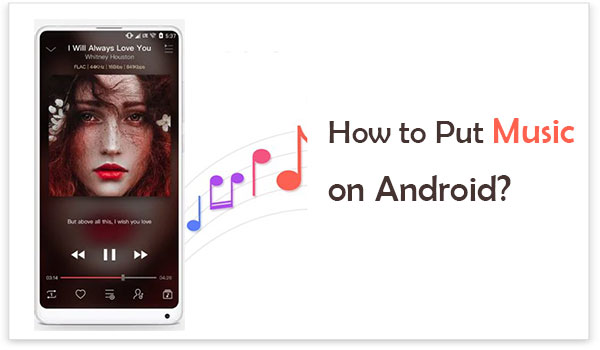
¿Cómo puedo agregar música a mi teléfono Android? Coolmuster Android Assistant es un software versátil que le permite administrar su dispositivo Android de manera efectiva. Para agregar música usando Coolmuster Android Assistant, debe conectar su teléfono Android a su computadora, y el software lo guiará a través del proceso de transferencia de archivos de música desde su computadora a su teléfono Android.
Características principales:
A continuación se explica cómo agregar música al teléfono Android usando Coolmuster Android Assistant:
01Descargue e instale Coolmuster Android Assistant en su computadora desde el sitio web oficial. Inicie el software y conecte su teléfono Android a la computadora con un cable USB. Asegúrese de que la depuración USB esté habilitada en su dispositivo Android.
02Una vez que el dispositivo esté conectado correctamente, Coolmuster Android Assistant mostrará su interfaz principal en su computadora, detectando y presentando todos los datos disponibles en su teléfono Android.

03En la barra lateral izquierda, encontrará una lista completa de sus datos. Localiza y haz clic en la carpeta Música para acceder a tus canciones. A continuación, haga clic en la pestaña Importar , donde puede seleccionar las canciones específicas que desea transferir desde su computadora a su dispositivo Android. Una vez que haya realizado sus selecciones, confirme el proceso para iniciar la transferencia de música sin problemas.

Lecturas adicionales:
¿Cómo eliminar canciones duplicadas de un teléfono Android sin esfuerzo?
2 soluciones para transferir música de Android a iPhone
Google Drive proporciona una cómoda solución de almacenamiento basada en la nube para tus archivos de música. Al cargar su música en Google Drive en su computadora e instalar la aplicación Google Drive en su teléfono Android, puede acceder y descargar fácilmente sus archivos de música a su dispositivo. Sin embargo, es importante tener en cuenta que Google Drive no ofrece una opción directa para descargar una carpeta completa. En su lugar, solo puede descargar archivos individualmente, uno a la vez. A continuación se muestra cómo obtener música en mi Android con Google Drive:
Paso 1. En su computadora, inicie sesión en su cuenta de Google y navegue hasta Google Drive. Crea una nueva carpeta o abre una existente donde quieras almacenar tus archivos de música. Haga clic en el botón Nuevo y seleccione Carga de archivos para cargar archivos de música individuales o Carga de carpetas para cargar una carpeta completa que contenga archivos de música. Espere a que se complete el proceso de carga.

Paso 2. En tu teléfono Android, ve a Google Play Store y descarga la aplicación Google Drive si aún no lo has hecho. Inicia sesión en tu cuenta de Google dentro de la aplicación.
Paso 3. Abra la aplicación Google Drive en su teléfono Android. Ve a la carpeta en la que has subido los archivos de música. Toque el archivo de música que desea descargar. Comenzará a reproducirse en la aplicación Google Drive.
Paso 4. Mientras se reproduce el archivo de música, verá un icono de menú de tres puntos o un icono de descarga. Tócalo y selecciona la opción Descargar . El archivo de música ahora se descargará en su dispositivo Android y se guardará en la carpeta de música o descargas predeterminada.
Airdroid es una poderosa aplicación que le permite administrar su dispositivo Android de forma inalámbrica desde su computadora. Con Airdroid, puedes transferir archivos de música directamente desde tu ordenador a tu teléfono Android utilizando una interfaz de navegador web, eliminando la necesidad de cables o software adicional. Estos son los pasos sobre cómo poner música en tu teléfono:
Paso 1. Para comenzar, debe descargar e instalar la aplicación AirDroid en su dispositivo Android. Una vez instalada, proceda a crear una cuenta para comenzar a usar la aplicación.
Paso 2. Ahora, proceda a descargar e instalar la aplicación AirDroid en su PC. Una vez completada la instalación, inicia sesión en tu cuenta de AirDroid para acceder a sus funciones.
Paso 3. Después de iniciar sesión con éxito en su cuenta de AirDroid, la aplicación detectará y reconocerá automáticamente su dispositivo Android.
Paso 4. Haga clic en el botón Transferencia de archivos y, en el lado izquierdo de la página, seleccione su dispositivo entre las opciones disponibles.
Paso 5. Para cargar archivos de música desde su computadora, simplemente arrastre y suelte los archivos en el área designada o haga clic en el botón Enviar archivo ubicado en la esquina inferior izquierda de la página.
Paso 6. Finalmente, haga clic en el botón Enviar para iniciar la transferencia instantánea de música desde su computadora a su dispositivo Android.

Te puede interesar:
Los 10 mejores administradores de música para Android que debes conocer
¿Cómo transferir música de Android a iPod en 2023? (3 formas eficientes)
Si está buscando un método simple y conveniente para agregar música a su teléfono Android, usar un cable USB es el camino a seguir. Al conectar su dispositivo a una computadora mediante un cable, puede transferir fácilmente sus canciones favoritas a su dispositivo Android. El método de transferencia puede variar ligeramente dependiendo de si está utilizando una PC o un Mac.
Paso 1. Conecte su dispositivo Android a su PC mediante un cable USB. Abra el Explorador de archivos y vaya a su carpeta de música, luego seleccione la música que desea agregar.
Paso 2. Haga clic en la pestaña Inicio . A continuación, haga clic en Copiar a y elija la opción Elegir ubicación . Desplácese hacia abajo y seleccione su teléfono Android de las opciones disponibles.
Paso 3. Luego, navegue a la carpeta Música ubicada debajo de la carpeta expandida de su Android. Haga clic en el botón Copiar para iniciar el proceso de copia de los archivos de música seleccionados en su dispositivo Android.
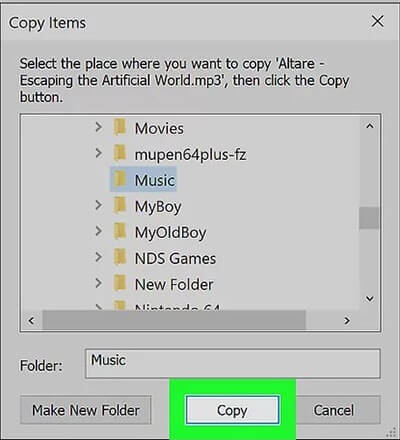
Paso 1. Conecte su dispositivo Android a su Mac mediante un cable USB. Para establecer una conexión perfecta entre el dispositivo Mac y Android, debe descargar e instalar Android File Transfer en MacA, ya que los dispositivos Android no se sincronizan automáticamente con los equipos Mac.
Paso 2. Abre el Finder en tu Mac. Navegue a la carpeta de su computadora donde se almacenan sus archivos de música y elija los archivos de música específicos que desea agregar.
Paso 3. A continuación, haga clic en el botón Editar y elija Copiar.... Al realizar esta acción, se copiarán los archivos de música seleccionados.
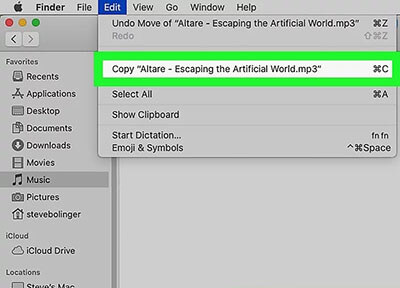
Paso 4. Inicie la aplicación Android File Transfer. Una vez abierto, notará que las carpetas Android se muestran en la ventana de transferencia de archivos Android, incluida la carpeta Música .
Paso 5. Haga clic en el menú Editar y, a continuación, seleccione Pegar elementos. Esta acción iniciará el proceso de copia de sus archivos de música en su dispositivo Android. Una vez que se complete el proceso de copia, puede desconectar de forma segura su teléfono de la computadora y comenzar a disfrutar de su música.
Aprende más:
¿Cómo transferir música de Mac a Android sin esfuerzo? Resuelto de 4 maneras
Las 4 mejores formas fáciles de transferir música desde iPhone a Android
Una de las mejores maneras de poner música en tu teléfono es a través de una unidad flash. Una unidad flash es un dispositivo de almacenamiento con un conector USB. Lo bueno de este método es que no tendrás que descargar ningún programa en tu teléfono. Todo lo que necesita hacer es conectar su teléfono a la computadora, copiar música en la unidad y luego transferirla a su Android.
Puede utilizar una unidad USB C, siempre que su Android sea compatible con USB-C o un adaptador USB OTG para conectar la unidad flash. El adaptador USB OTG es el dispositivo más conveniente. Sin embargo, algunos dispositivos no son compatibles con esta opción. A continuación se explica cómo cargar música en Android a través de una unidad flash:
Paso 1. Conecte su unidad flash a la computadora y, después de un tiempo, la computadora detectará automáticamente la unidad flash y aparecerá como una nueva unidad en Mi PC (para usuarios de Windows).
Paso 2. Selecciona las canciones que quieras añadir a tu tableta/teléfono Android y cópialas en la unidad flash de una carpeta específica. Espere a que finalice el proceso y haga clic con el botón derecho en el icono de la unidad flash para ver la opción Expulsar . Haga clic en él y expúlselo de la computadora.
Paso 3. Tome la unidad flash que acaba de copiar canciones de la computadora e insértela en el USB OTG, luego tome el OTG y conéctelo a su Android. Espere a que el dispositivo detecte el OTG; Si no se detecta, debe habilitarlo a través de Configuración.
Paso 4. Abra la aplicación Administrador de archivos y busque la opción de almacenamiento USB. Selecciona todas las canciones que quieras añadir a tu Android. Haga clic en la opción Copiar y transfiéralos al almacenamiento interno. ¡Eso es todo! Ahora puedes escuchar tus canciones de la manera que quieras.

Lea también:
Las 5 mejores formas de transferir música de Android a Android (fácil y útil)
Cómo transferir música del iPod a Android (2023 actualizado)
Para transferir toda su colección de música desde su computadora a su dispositivo Android, puede utilizar la función Google Play Music. Al cargar tu música en la biblioteca de Google Play Música, puedes acceder cómodamente a ella en cualquier dispositivo que tenga instalada la aplicación Google Play Música. Esto le permite disfrutar de su música sin problemas en varios dispositivos.
De hecho, transferir toda su música desde su computadora a su teléfono Android se puede lograr fácilmente con solo unos simples pasos. Exploremos cómo agregar música a un teléfono Android usando Google Play:
Paso 1. Inicie sesión en Google con su cuenta de Google en su computadora después de instalarla. Asegúrese de que la cuenta de Google contenga la música que desea.
Paso 2. Acceda al reproductor web de Google Play Music en su computadora y busque la sección Cargar música . Desde allí, puede seleccionar los archivos de música de su computadora y simplemente arrastrarlos y soltarlos en el área de carga designada.
Paso 3. Después de cargar con éxito música desde su computadora a su cuenta de Google Play Music, proceda a iniciar sesión en la misma cuenta de Google en su teléfono Android. Esto le permitirá descargar la música de su biblioteca de Google Play Music en su dispositivo Android.

Agregar música a su teléfono Android es muy fácil con los diversos métodos disponibles. Entre estas opciones, Coolmuster Android Assistant se destaca como el método más efectivo y fácil de usar. Con su interfaz perfecta y sus potentes funciones, Coolmuster Android Assistant simplifica el proceso de agregar música a su dispositivo Android. Ya sea que elija usar Coolmuster Android Assistant o explorar otros métodos que se describen en esta guía, asegúrese de seleccionar el método que se adapte a sus preferencias y necesidades. Disfruta de la experiencia inmersiva de tener tu música favorita al alcance de tu mano en tu teléfono Android.
Artículos relacionados:
Cómo transferir música de Android a la computadora [3 métodos]
Cómo transferir música desde la computadora a Android de 6 maneras
Cómo transferir música de iPhone a iTunes [3 formas efectivas]
¿Cómo transferir música del iPhone a la computadora de manera efectiva? (4 consejos)
Cómo transferir mensajes de texto de Android a la computadora (Windows/Mac)





